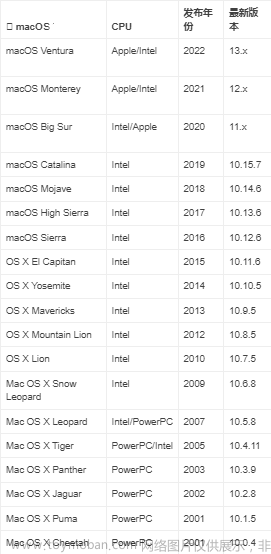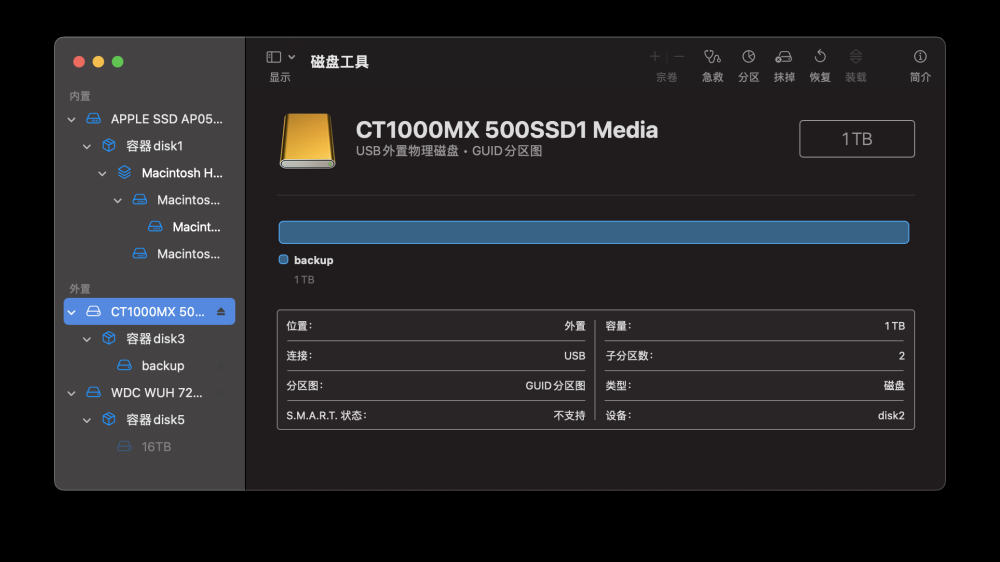转UTF-8编码格式
cd到目录下
iconv -f gbk -t utf-8 gbk.txt > utf8.txt
打tag 包 命令:
cd到目录下
tar -cvf demo.tar.gz demo a demo
压缩加密文件
- cd 到文件所在的文件夹的上一层 (例如:文件在桌面 cd Desktop/)
- 压缩文件命令:
zip -e test.zip test.txt
压缩文件夹命令:zip -er ~/Desktop/test.zip test - 压缩命令输入之后会要求输入两次密码
显示隐藏文件
显示隐藏文件夹命令:
defaults write com.apple.finder AppleShowAllFiles -boolean true ; killall Finder
如果你想再次隐藏原本的隐藏文件和文件夹的话,将上述命令替换成文章来源:https://www.toymoban.com/news/detail-736489.html
defaults write com.apple.finder AppleShowAllFiles -boolean false ; killall Finder
取消Mac电脑安全模式
注意:安全模式下一些app启动后崩溃,这时就需要关闭Mac系统的安全模式。文章来源地址https://www.toymoban.com/news/detail-736489.html
- 打开终端
- 在终端窗口里输入命令:
sudo nvram boot-args=“”,然后回车执行 - 在password后边输入开机密码,之后再次输入命令:
sudo reboot - 电脑重启后就取消了安全模式
到了这里,关于Mac收集的几个终端命令的文章就介绍完了。如果您还想了解更多内容,请在右上角搜索TOY模板网以前的文章或继续浏览下面的相关文章,希望大家以后多多支持TOY模板网!